Hoe kunnen we Bing uitschakelen uit Windows 8.1 Preview

Een van de nieuwe Feature-Uri Maar Windows 8.1-voorbeeld is ook de opname van online resultaten Van Bing-zoekmachine toen we op zoek waren naar iets specifieks systeem. Hoewel dit soms voordelig kan zijn (zoals bij het zoeken naar een bestand namelijk gedownload van internet, die we niet langer bewaren, of we het nu nog hebben of niet lokaal opgeslagen of wanneer we het willen doen online zoeken rechtstreeks van Startscherm), in de meeste gevallen brengt het de gebruikers nog meer in verwarring, waardoor tientallen resultaten worden weergegeven die ze niet nodig hebben.
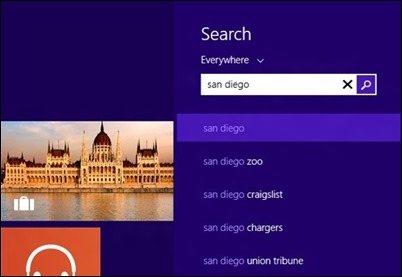
Dacca en jij behoren tot de gebruikers die niet willen verzenden persoonlijke zoekopdrachten, uitgevoerd op personal computer, naar Bing, dan zou je dat moeten doen schakel Bing uit van de interne zoekmachine van Windows 8.1-voorbeeld.
Hoe schakelen we Bing uit via de Windows 8.1-zoekmachine?
- in Startscherm, open het menu Charmes en selecteren Instellingen, klik vervolgens op Wijzig de pc-instellingen
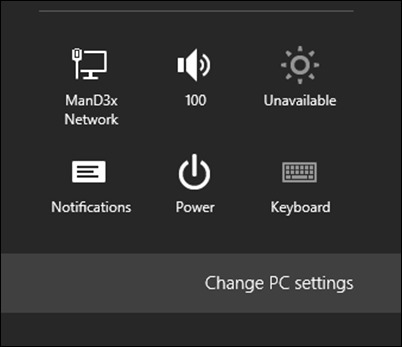
- selecteer in het rechterpaneel Zoekopdracht & apps
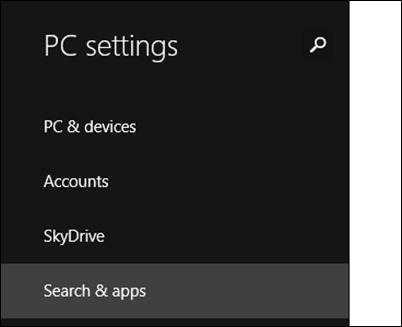
- In het rechterpaneel, hieronder Gebruik Bing om online te zoeken, schakel de optie uit Ontvang zoeksuggesties en webresultaten van Bing
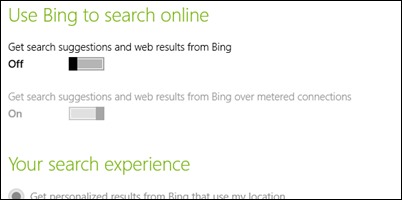
En dat is het. Vanaf nu worden zoekopdrachten uitgevoerd Windows 8.1-voorbeeld bevat alleen resultaten van de personal computer (zonder dat deze worden verzonden naar Bing).
Stealth -instellingen – Hoe Bing uit te schakelen vanuit Windows 8.1 Preview Search
Hoe kunnen we Bing uitschakelen uit Windows 8.1 Preview
Wat is nieuw
Over Stealth
Gepassioneerd door technologie schrijf ik met plezier op StealthSettings.com sinds 2006. Ik heb veel ervaring met besturingssystemen: macOS, Windows en Linux, maar ook met programmeertalen en bloggingplatforms (WordPress) en voor webshops (WooCommerce, Magento, PrestaShop).
Bekijk alle berichten van StealthMogelijk bent u ook geïnteresseerd in...


Eén gedachte verder “Hoe kunnen we Bing uitschakelen uit Windows 8.1 Preview”
Hoe de telefoon te vernieuwen om Bing uit te schakelen